Estrenando el sitio con este post, veremos cómo cambiar la temperatura
de nuestro monitor en un sistema Unix, sea Kernel Linux o un sistema
FreeBSD, y posiblemente en MAC, utilizando un pequeñito programa escrito
en lenguaje C por Ted Unangst tedu(@rroba)openbsd.org.
Se llama SCT :: Screen Color Temperature.
Se llama SCT :: Screen Color Temperature.
- Instalarlo facilmente en sistemas Debian:
sudo aptitude install sct
- Desde el source en Github:
Ya instalado, sólo hay que ejecutar el comando correspondiente:
sct <nivel de temperatura>
Wikipedia nos ilustra los niveles de temperaturas que existen:
https://en.wikipedia.org/wiki/Color_temperature#Categorizing_different_lighting
También podemos consultar el manualde SCT, usando el comando:
man sctAutomatizando SCT.
¡Listo! , aunque aún podemos hacer mas: por lo regular nuestra vista se
llega cansar durante la noche o se da el caso en que queremos programar
automáticamente el protector de ojos. Por ejemplo durante el día
podemos usar nuestra PC como de costumbre, pero en la noche deseamos
que automáticamente se active SCT, para olvidarnos de ejecutar el
comando. Pues bien, esto podemos hacerlo utilizando CRONTAB, un
gestor de tablas que utiliza el demonio CRON, quien automatiza procesos del sistema. En la referencia encontrarás más información sobre ambos.
Simplemente debemos agendar la automatización de un comando que deseemos, tecleando en nuestra termina lo siguiente:
crontab -e
Utilizando algún editor como nano, etc, se editará/creará el
archivo "/tmp/crontab.Vtfdev", en el cual vamos a programar una tarea
nueva, en este caso el comando: sct <nivel de temperatura>. Así
que al final del archivo agregamos la siguiente linea:
* 0-6,18-23 * * * export DISPLAY=:0;sct 3000;
- Los rangos 0-6,18-23 corresponden a la configuración de la hora. En este caso el primer rango 0-6 indica al sistema que el programa debe ejecutar el comando entre las 12hrs y 6hrs, mientras que otro rango 18-23, le dice al sistema que debe ejecutarlo entre las 18hrs y las 23 hrs. Los asteriscos representan las otras configuraciones como los minutos, días, etc. A grandes rasgos CRONTAB requiere de expresiones regulares, por ejemplo: un * simboliza un 'cualquiera', es decir el programa se ejecutará en esas horas programadas, sin embargo a cualquier día, mes y año.
Aunque el mismo archivo que estamos editando nos indica cómo podemos automatizar tareas, aquí está otro ejemplo:
Aunque el mismo archivo que estamos editando nos indica cómo podemos automatizar tareas, aquí está otro ejemplo:
Ahora sólo guardamos y así el demonio CRON ejecutará el SCT por nosotros.
Más detalles sobre CRONTAB & CRON:
https://debian-handbook.info/browse/es-ES/stable/sect.task-scheduling-cron-atd.html
Sobre el comando export DISPLAY:
Es requerido debido a que nuestro comando se ejecuta en bash y afecta en modo visual. http://www2.iib.uam.es/bioinfo/curso/perl/so/exportdisplay.htm

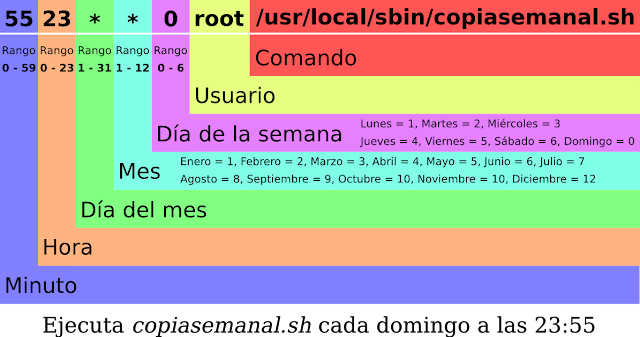
Comentarios